Notion, cela peut devenir une sorte de second cerveau, dans lequel on enregistre ce qui nous intéresse. Passant beaucoup de temps sur Twitter (trop), j’ai trouvé un moyen de sauvegarder des tweets dans Notion automatiquement grâce au compte Twitter Save to Notion.
Découvrez également nos autres tutoriels et astuces sur Notion :
- Comment passer au français dans Notion
- Comment utiliser le mode sombre de Notion
- Comment importer des documents Word dans Notion
- Comment exporter son espace Notion
Le compte Twitter Save to Notion : un moyen simple de sauvegarder des tweets
Le problème avec les signets Twitter, c’est que c’est rapidement le bazar : on ne peut pas les lister dans différentes catégories et cela en fait en réalité un fil Twitter alternatif, figé dans le temps. Là où sauvegarder des tweets dans Notion est pratique, c’est qu’on peut les catégoriser, les déplacer, les chercher. C’est une fonctionnalité pratique pour beaucoup de personnes et heureusement pour elles, le développeur Abudlhade Ahmad a mis en place un petit outil pour tous.
Le principe est simple : sous un tweet ou un thread, vous pouvez identifier le compte Twitter Save to Notion pour lui indiquer que vous souhaitez sauvegarder ce tweet dans Notion. Pour lui préciser si vous voulez un seul tweet, il suffit d’ajouter #tweet ; à l’inverse, si vous voulez tous les tweets d’un fil, il faut ajouter #thread. Tous les tweets seront enregistrés dans une base de données.
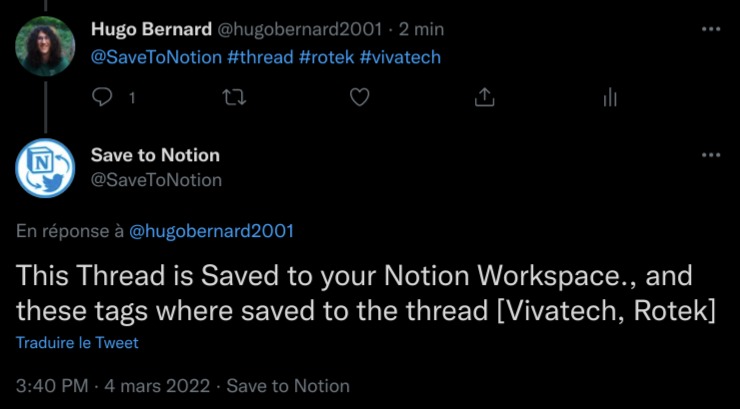
Mais là où c’est encore meilleur, et surtout tout récent, c’est la possibilité d’ajouter des tags ; en effet, pour se repérer dans tous les tweets enregistrés, on peut utiliser un système de tags dans Notion. Rentrer les tags au moment où l’on enregistre le tweet est bien plus naturel que de le faire a posteriori dans la base de données sur Notion. Dans votre tweet de réponse, vous pouvez alors mettre des hashtags qui se transformeront en tags das la base de données. Le seul petit soucis, c’est que les tags ne pourront pas comprendre plusieurs expressions attachées, par exemple « développement informatique » puisque les hashtags ne le peuvent pas.
L’enregistrement des tweets est en fait assez rapide, il le sera davantage sur des threads longs. D’ailleurs, l’avantage de ce bot Twitter est qu’il permet d’enregistrer également les images ; pour les vidéos, ce ne sera qu’une photo d’aperçu malheureusement.
Comment connecter son compte Notion au compte Twitter Save to Notion
Pour se faire, c’est assez simple et assez rapide. Tout d’abord, il faut se rendre sur la page Notion du développeur et dupliquer le template qu’il met à disposition. Ensuite, il faut envoyer le message « /connect » au compte Twitter Save to Notion, qui va renvoyer une demande de connexion à l’API de votre espace Notion avec un lien. Une fois sur ce lien, acceptez les conditions d’utilisation et allouez la page Notion à laquelle le bot Twitter aura accès ; cela permet de garantir la sécurité ; dans le pire des cas, seuls les tweets enregistrés pourront fuiter.
Une fois toutes ces étapes suivies, c’est bon, il n’y a plus rien d’autre à faire, juste à enregistrer les tweets dont vous avez besoin. A chaque tweet que vous enregistrez, le bot vous répondra pour confirmer l’enregistrement.
Le compte Twitter a créé un tutoriel complet pour la configuration et l’utilisation du bot :